1、找到Qt安装的位置,打开Qt文竭惮蚕斗件夹,一路按下图找到bin,左键单击红色箭头的位置,选择复制(Ctrl+c)。如下图所示
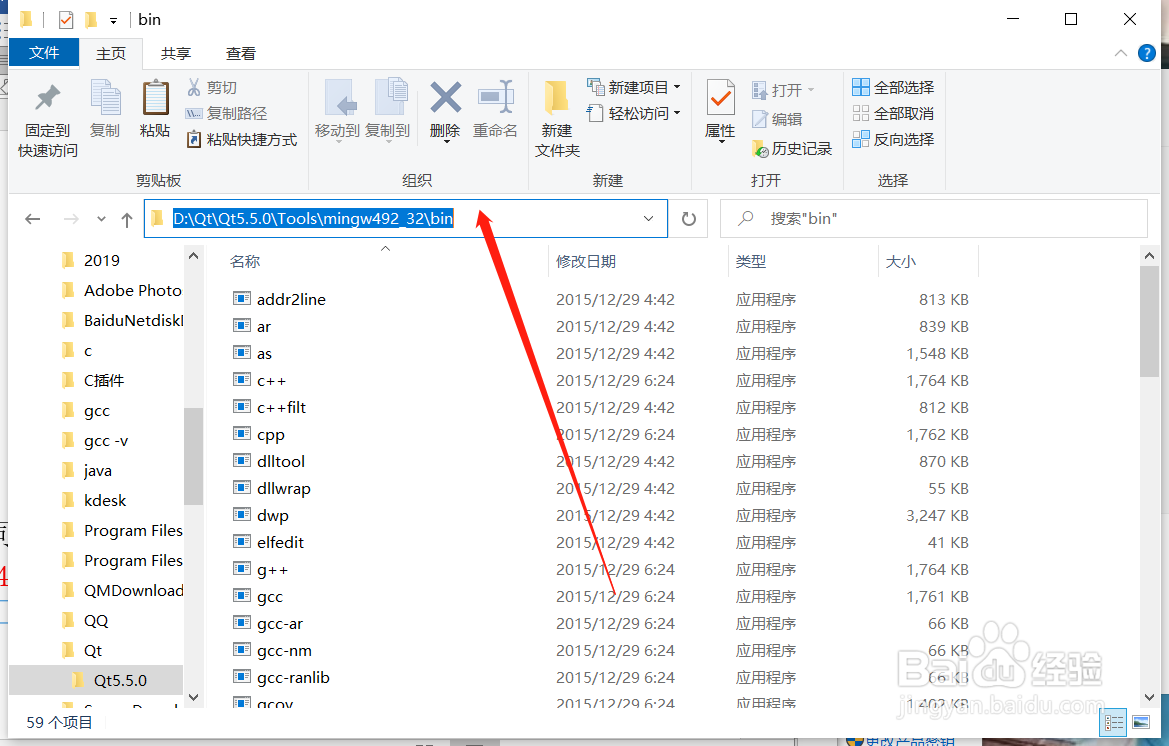
2、打开控制面板。点击系统和安全。如下图所示

3、点击系统。如下图所示
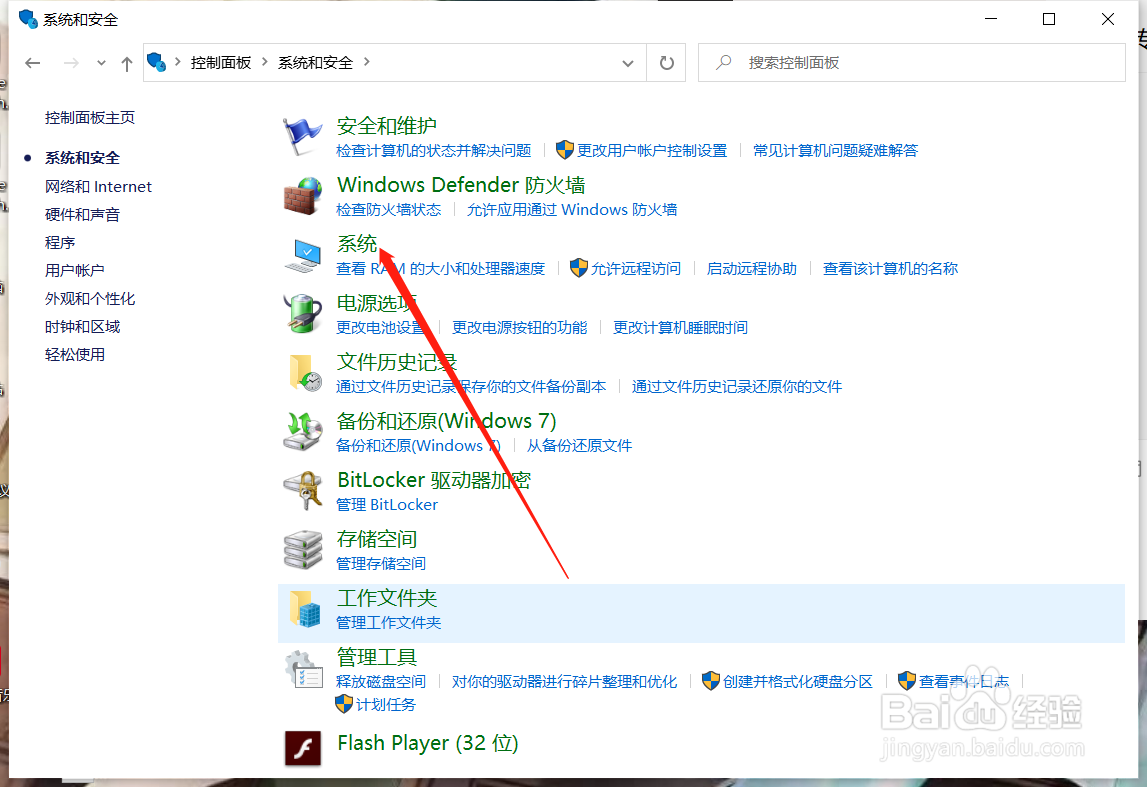
4、点击高级系统设置。如下图所示
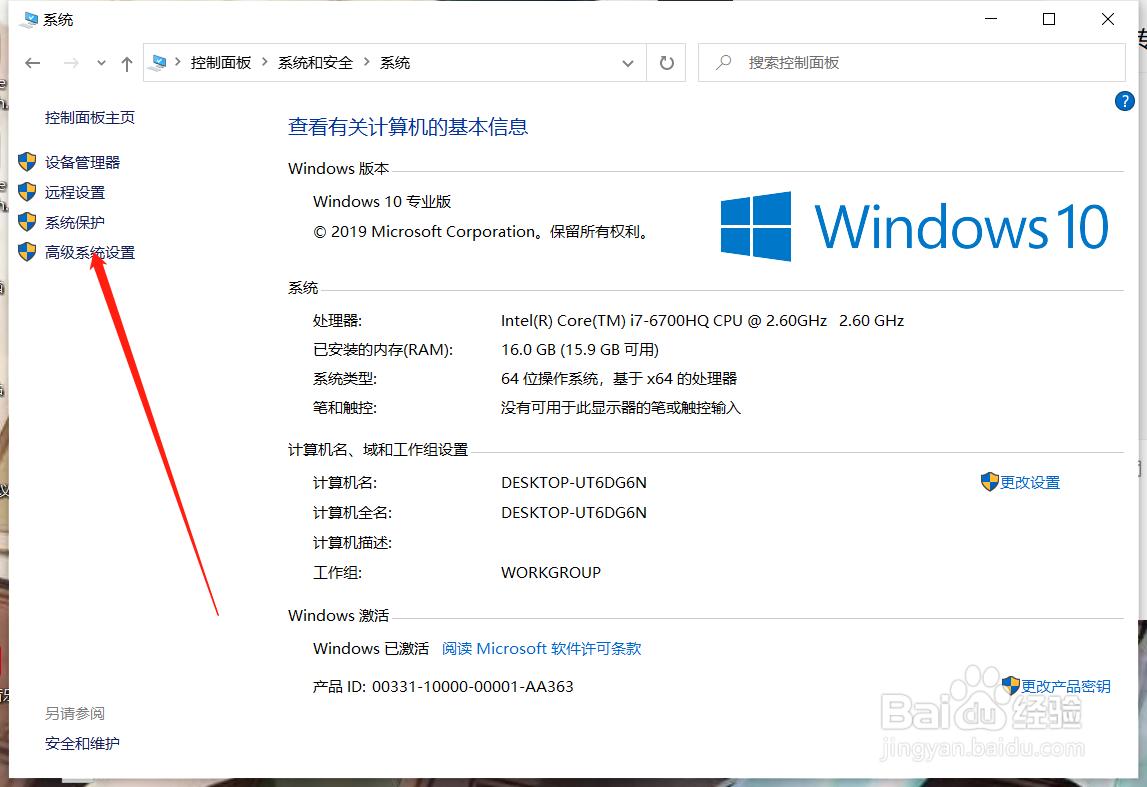
5、点击环境变量。如下图所示

6、在系统变量中找到path,点击path后,单击编辑。如下图所示

7、进入编辑后,点击新建。如下图所示

8、将之前复制的D:\Qt\Qt5.5.0\Tools\mingw492_32\bin粘贴,点击确定,如下图所示
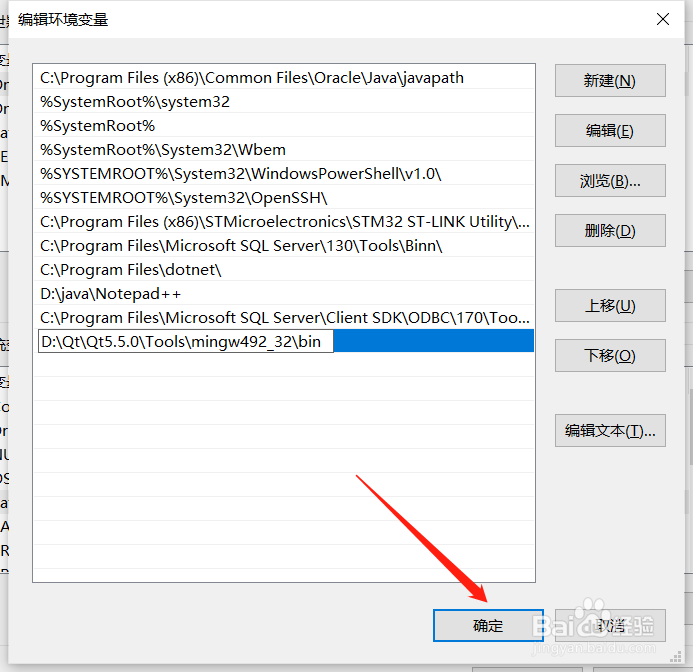
9、成功退出后,打开 运行 (Windows键+R)如下图所示
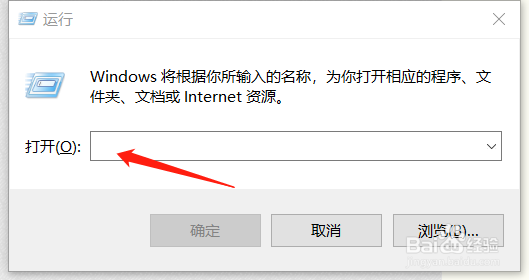
10、输入cmd,点击确定。如下图所示
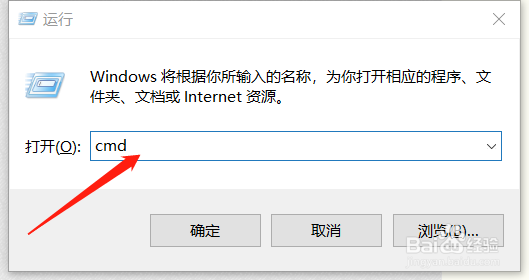
11、打开cmd后,会出现如下的黑窗口,在箭头所示位置输入gcc -v(注意gcc -v中间有一个空格)。如下图所示

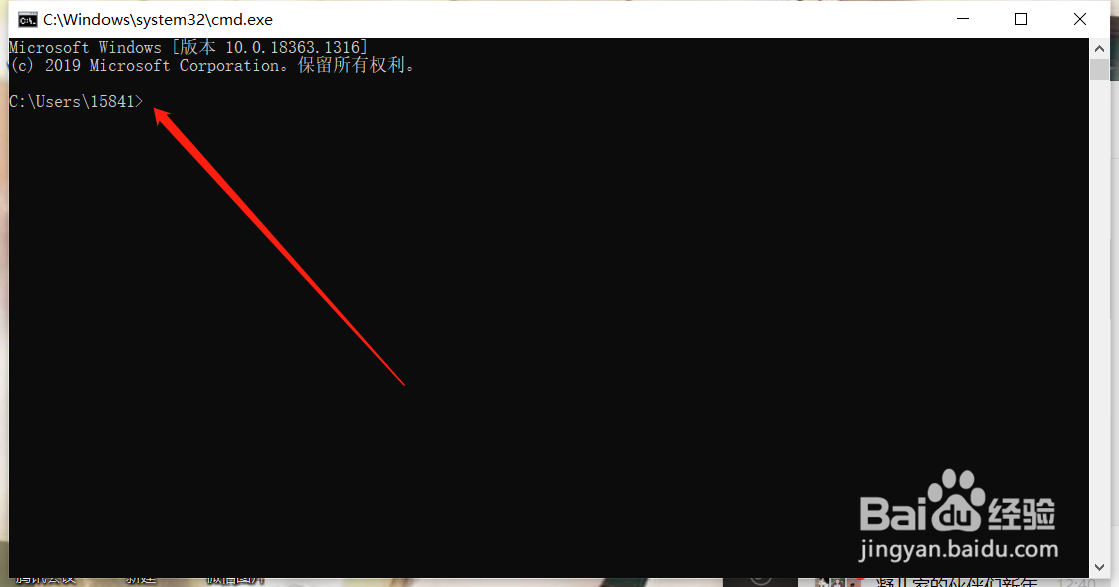
12、输入gcc -v之后按ent键,会出现一连串字母数字下划线符号,表明环境洧粽袄淖配置成功,恭喜您,完成了gcc环境配置。如下图所示

